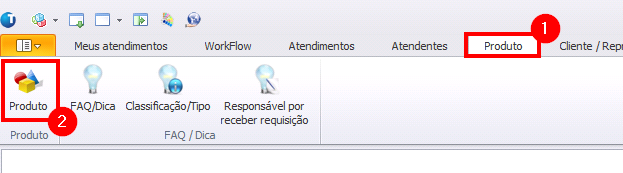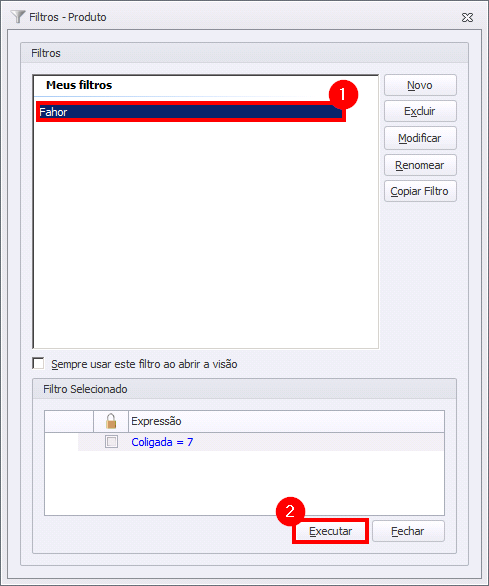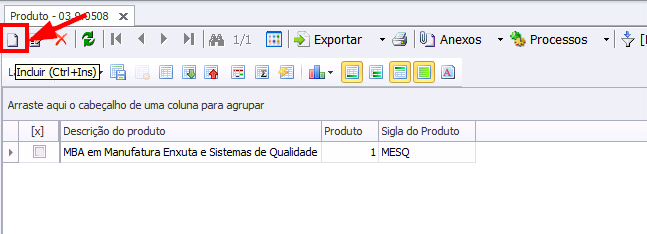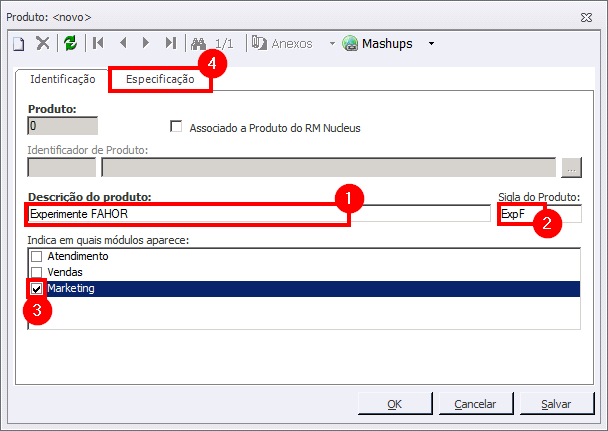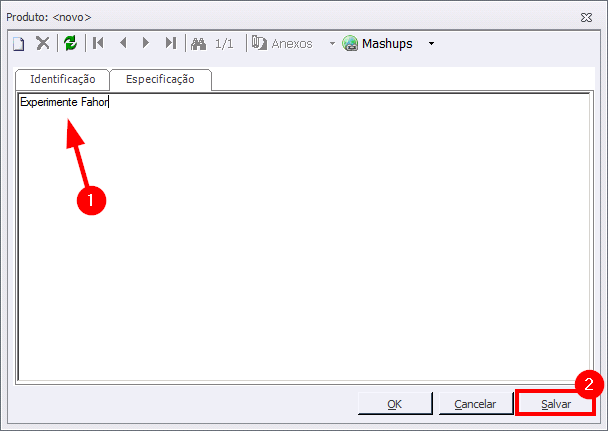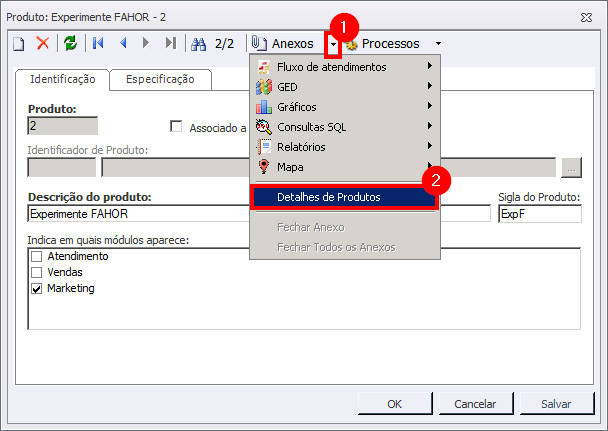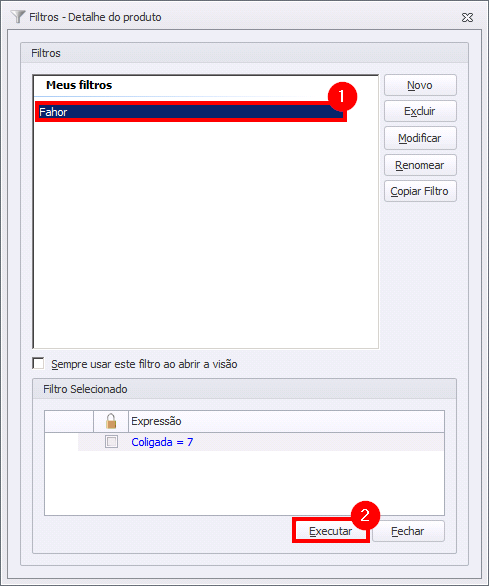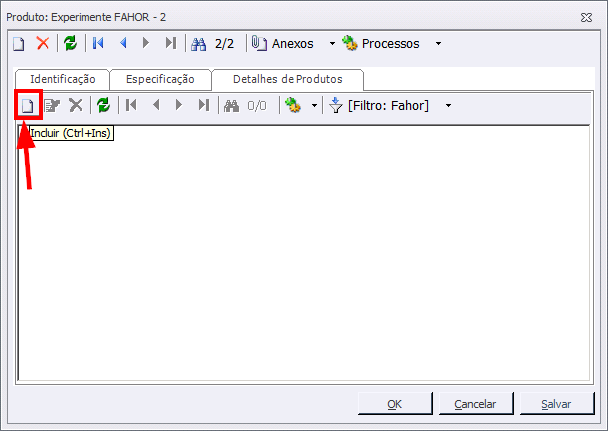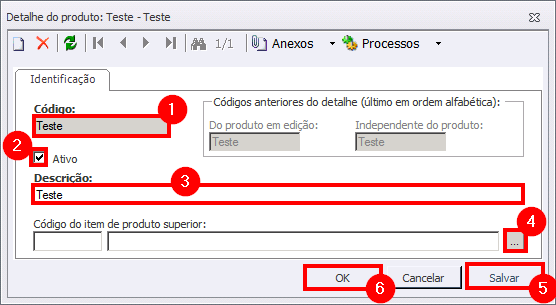CRM - Produtos
Ir para navegação
Ir para pesquisar
Este manual tem como objetivo ensinar a cadastrar produtos a serem divulgados nas campanhas.
Manual
Cadastrar um Produto
- 4) Preencha os campos "Descrição do produto" e "Sigla do Produto", marque em qual módulo este produto deverá aparecer e clique na aba "Especificação":
Adicionar Detalhes
Através deste cadastro é possível definir quais são os detalhes dos produtos que serão vinculados aos produtos para utilização no aplicativo. Nesta opção será possível a visualização hierárquica dos detalhes de produtos cadastrados. Identificação
- 4) Na aba Identificação devem ser informados os seguintes dados:
- Código: Deve ser informado o código do detalhe do produto que deve ser único para este cadastro.
- Ativo: Marque esse campo se o detalhe do produto estiver ativo.
- Descrição: Informe uma descrição para o detalhe do produto.
- Código do item de produto superior: Os detalhes ou as subdivisões podem ser hierarquizados. Para isso é necessário informar qual é o produto pai no cadastro do detalhe do produto.